Farby sú v grafickom dizajne rozhodujúce, najmä pokiaľ ide o vytváranie digitálnych a tlačených médií. Pri práci s AdobeIllustratorje nevyhnutné rozumieť rozdielu medzi farebnými priestormi RGBa CMYK. Tieto dva farebné priestory majú špeciálne oblasti použitia a vlastnosti, ktoré ti umožnia vybrať najlepšiu farbu pre tvoje projekty.
Najdôležitejšie zistenia
- RGB (Červená, Zelená, Modrá) sa používa pre digitálne médiá.
- CMYK (Cyan, Magenta, Žltá a Čierna) je vhodný na tlač.
- Farebný priestor je možné jednoducho zmeniť v Adobe Illustratore.
- Farby sa môžu prispôsobiť, aby sa správne zobrazovali pri tlači.
Krok za krokom návod
1. Skontroluj aktuálny farebný priestor
Najprv musíš vedieť, v akom farebnom priestore sa nachádzaš. Toto je zvyčajne zobrazené v ľavom hornom rohu Adobe Illustratora. Ak je tam uvedené RGB, používaš farebný priestor RGB, ktorý je určený na digitálne účely.
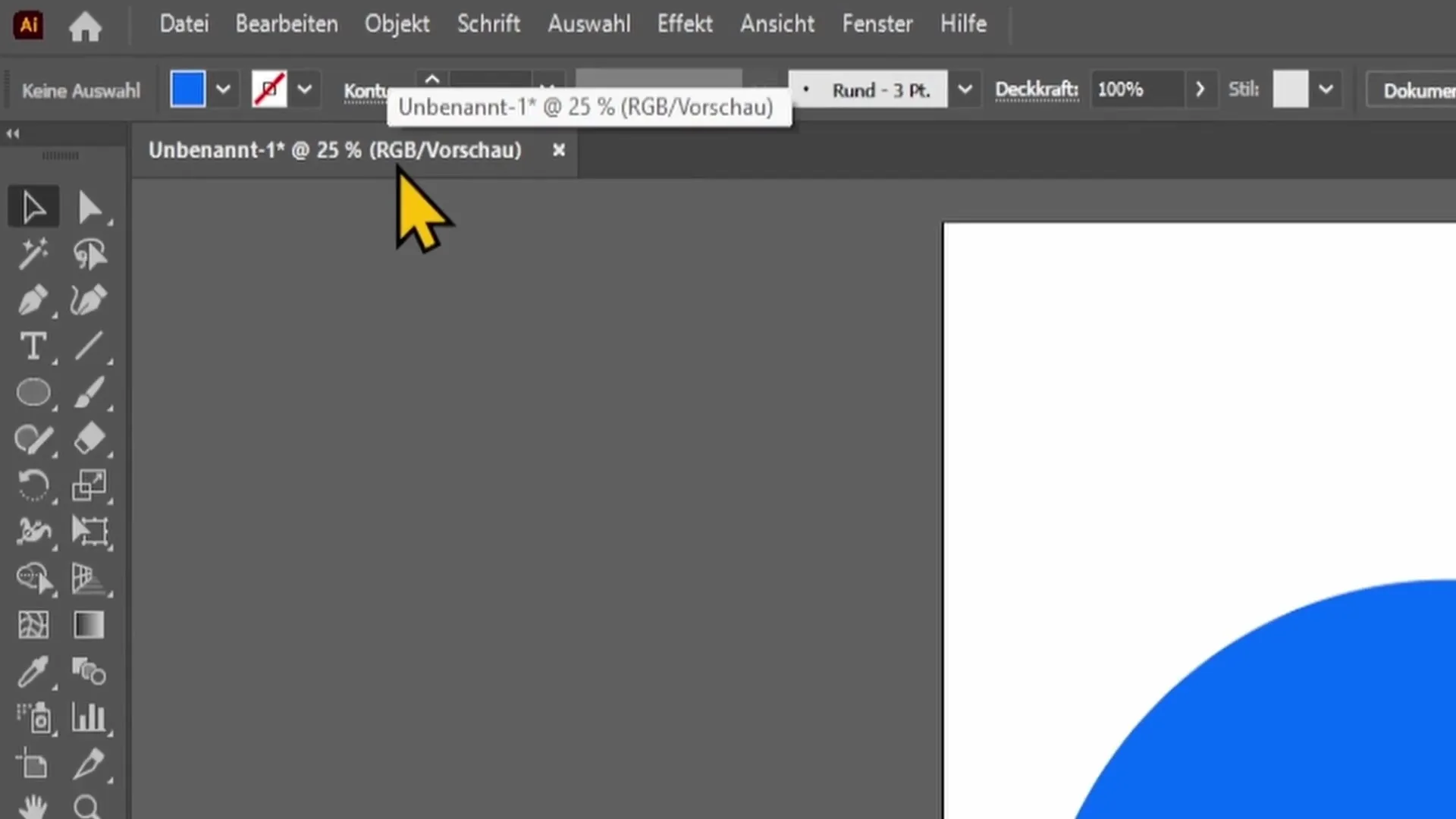
2. Zmeniť farebný priestor
Ako chceš zmeniť farebný priestor, choď na „Súbor“ v hornom menu. Potom vyber „Farebný režim dokumentu“, aby si zobrazil farebné priestory. Tu si môžeš vybrať medzi RGB a CMYK.
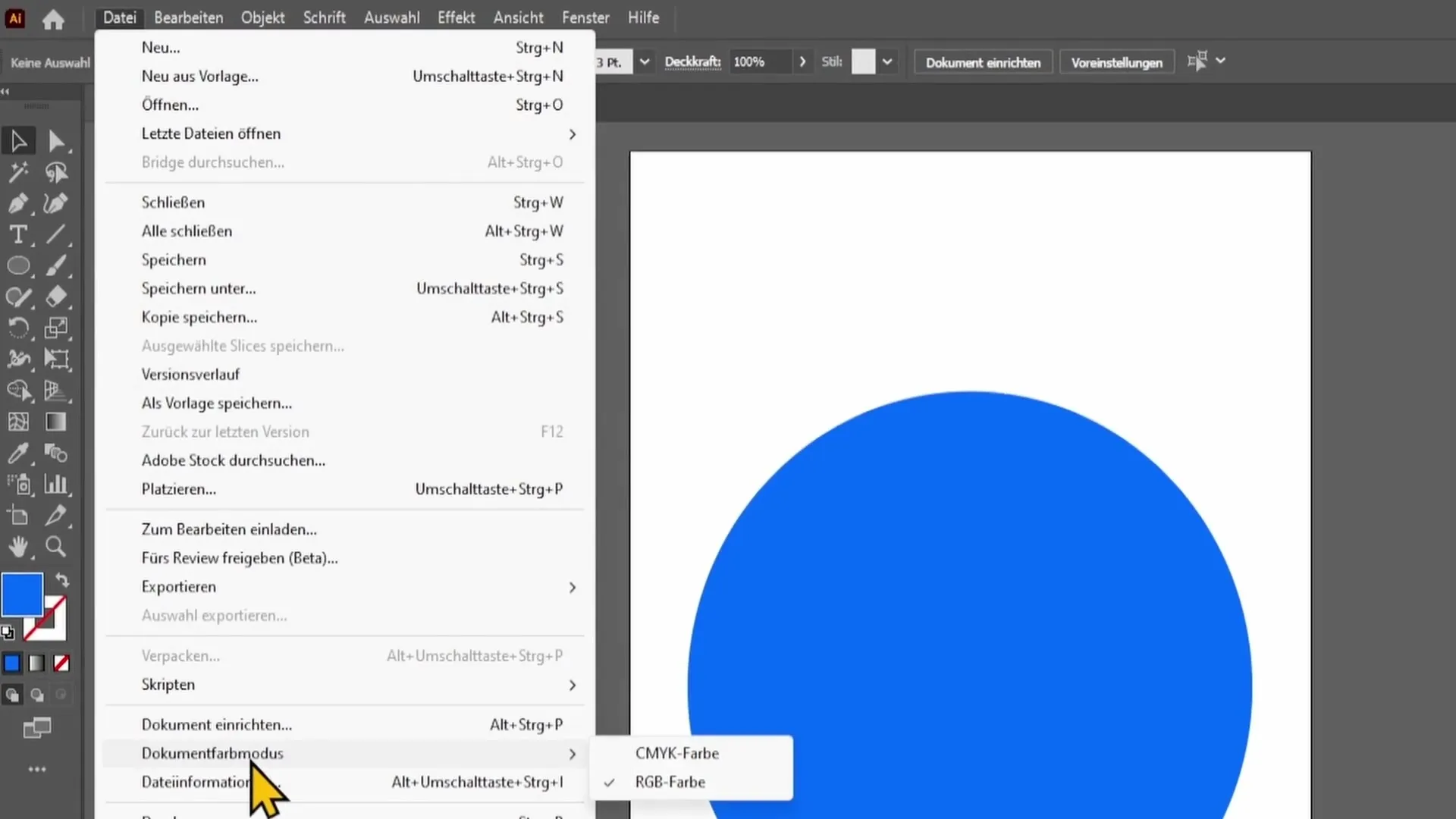
3. Výber CMYK
Vyber farebný priestor CMYK. Dávaj pozor, čo sa deje s tvojím farebným kruhom. Farby sa môžu výrazne zmeniť, pretože CMYK má menšie farebné spektrum než RGB.
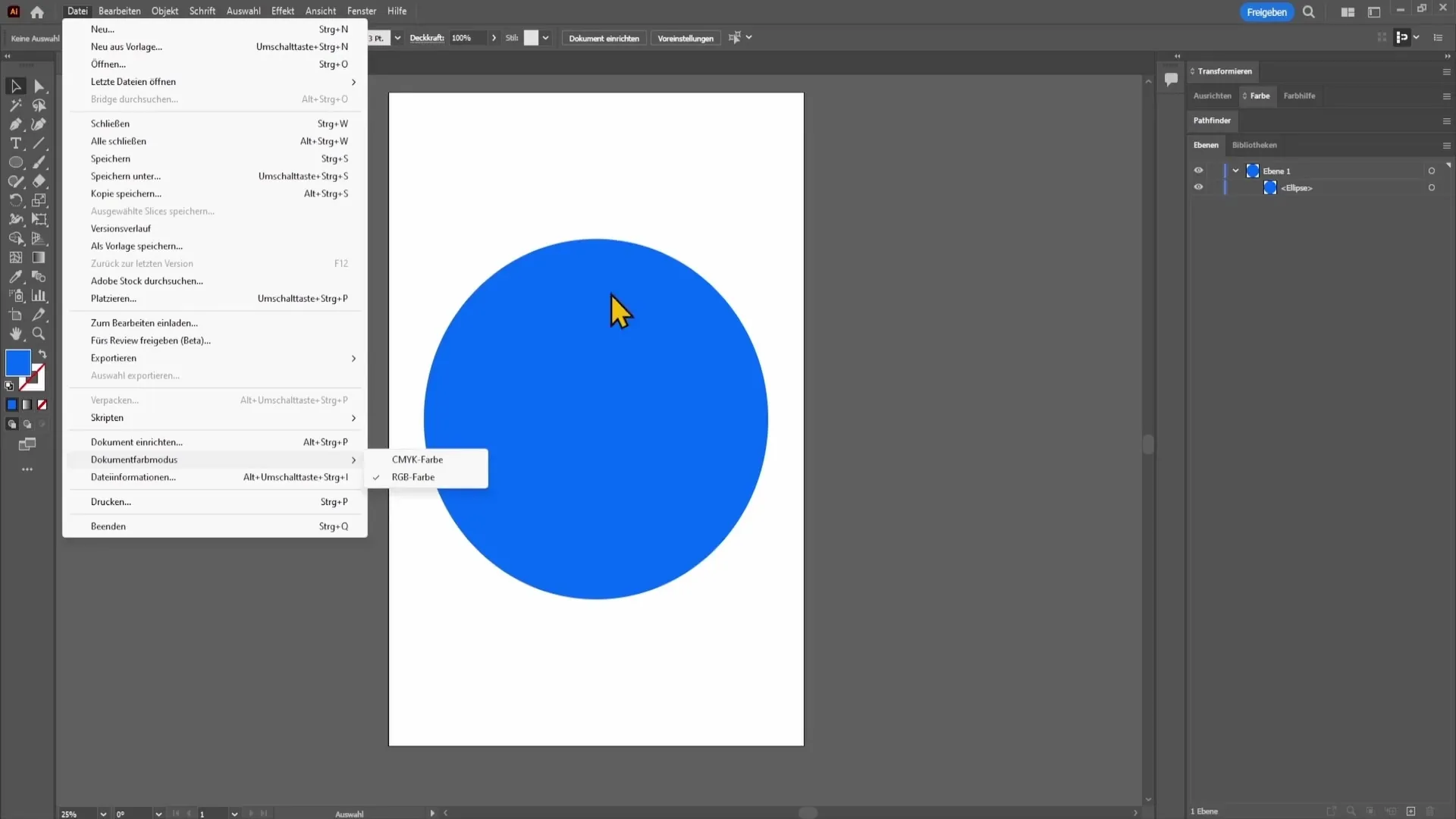
4. Prispôsobenie farieb na tlač
Aby si vytvoril realistické farby a zabezpečil, že tvoj tlačiar dokáže presne reprodukovať vybrané farby, mal by si vytvoriť svoj súbor v CMYK režime. V tomto prostredí máš prístup k farbám, ktoré lepšie fungujú v tlačovom výstupe.
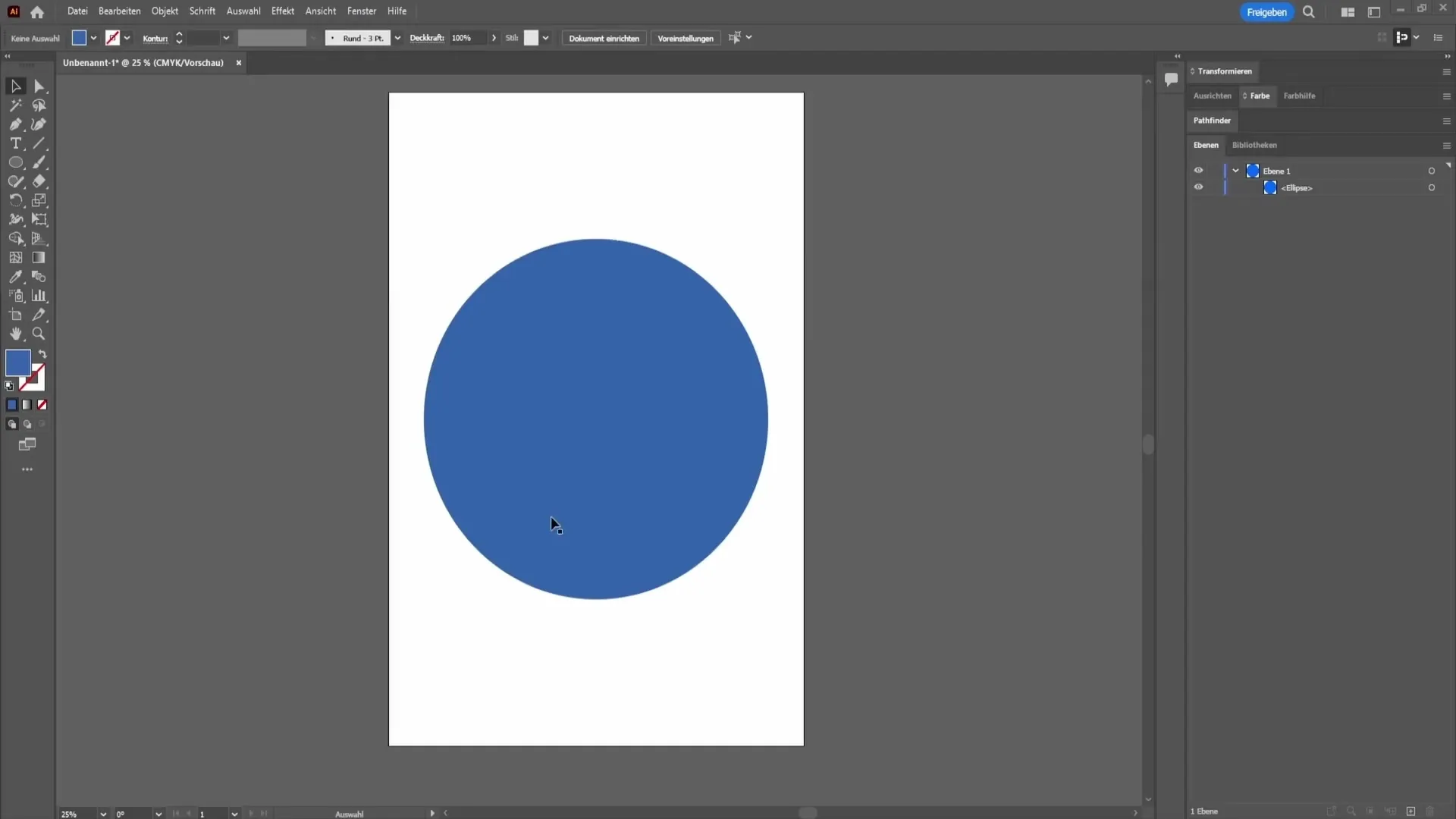
5. Zvýraznenie farby
Ako chceš prispôsobiť odtieň svojej voľby, choď na farebný kruh a dvojitým kliknutím na farebnú vzorku. Tu si môžeš vybrať sýtejší odtieň. Pozoruj, že trojuholník ukazuje, či je vybraná farba kompatibilná na tlač.
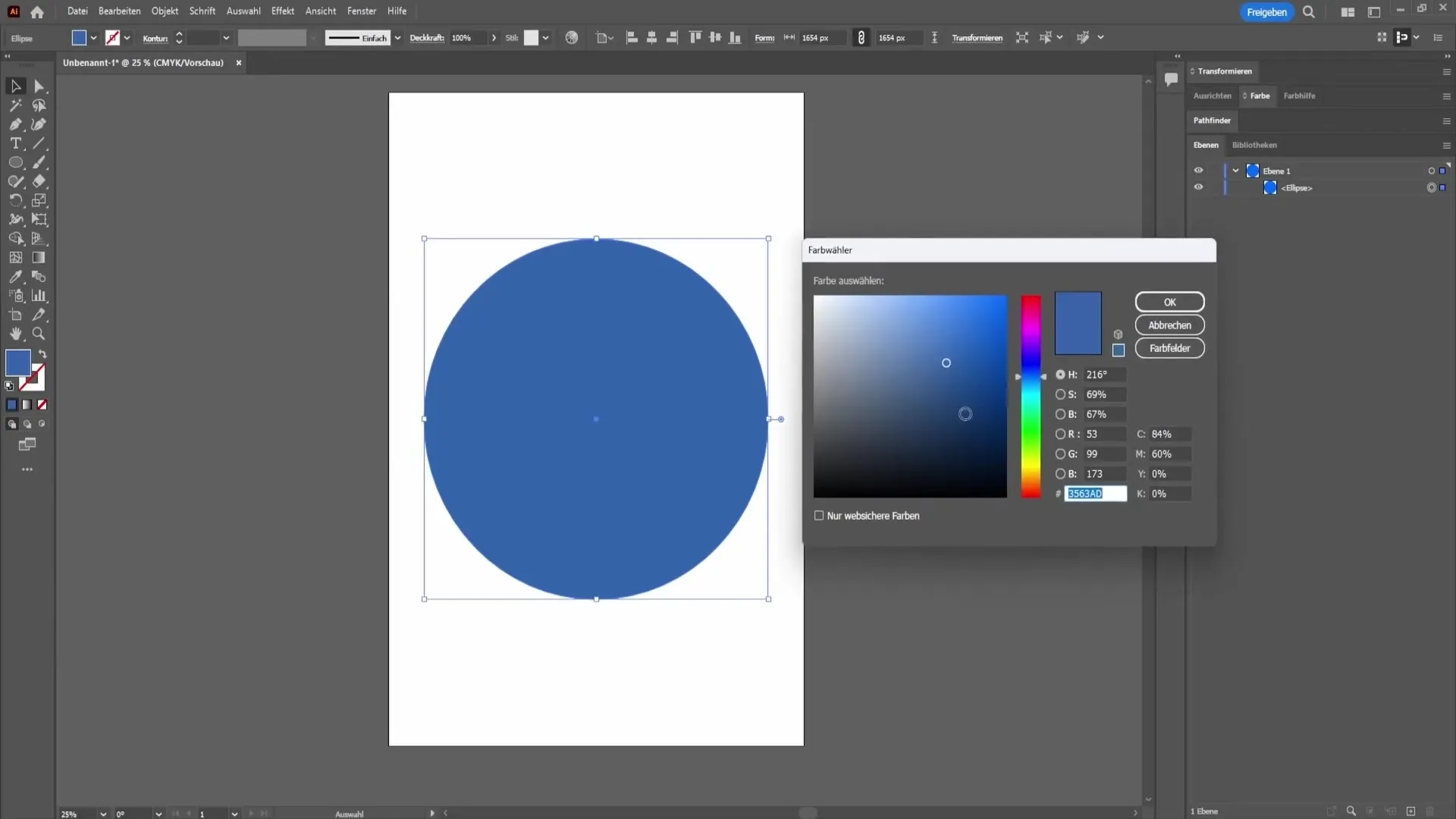
6. Pozor na varovné signály
Ako chceš zabezpečiť, aby sa vybraná farba presne objavila v tlači, dávaj pozor na varovný signál. Klikni naň a Adobe Illustrator automaticky navrhne podobnú farbu, ktorá vyzerá lepšie pri tlači.
7. Potvrdiť farbu a uložiť
Po úprave požadovanej farby klikni na „OK“, aby si uložil svoje zmeny. Tvoj súbor je teraz pripravený na tlač v režime CMYK.
Zhrnutie - CMYK a RGB: Rozdiel a aplikácia v Adobe Illustrator
Porozumenie RGB a CMYK je základné pre každého dizajnéra. RGB je určené pre digitálne obsahy, zatiaľ čo CMYK je špeciálne navrhnuté na tlač. Pri vytváraní a exportovaní súborov v Adobe Illustratore by si mal dbať na výber správneho farebného priestoru a prispôsobenie farieb, aby sa dosiahli optimálne výsledky.
Často kladené otázky
Ako sa volajú farebné priestory v Adobe Illustratore?V Adobe Illustratore sú najmä farebné priestory RGB (Červená, Zelená, Modrá) a CMYK (Cyan, Magenta, Žltá, Čierna).
Kedy by som mal používať RGB?RGB by sa malo používať pre všetky digitálne dizajny, ktoré sú zobrazované na obrazovkách.
Kedy je CMYK lepšou voľbou?CMYK je najlepšia voľba pre dizajny, ktoré sa majú tlačiť, aby sa zabezpečila presnosť farieb.
Ako môžem zmeniť farebný priestor v Illustratore?Choď na „Súbor“ a potom na „Farebný režim dokumentu“, aby si prepol medzi RGB a CMYK.
Prečo sa moja farba mení pri prechode na CMYK?Farebný priestor CMYK má menšie farebné spektrum ako RGB, čo môže spôsobiť zmeny farieb.


